![]()
Pražská sídliště 9b, 669 02 Znojmo
IČ: 29354757, DIČ: CZ29354757
————————————————–
PROVOZOVATEL SLUŽBY:
AgroZETA servis s.r.o.
Za Zámečkem 744/9, 158 00 Praha 5
| E-mail: | info@gps-monitoring.cz |
|---|---|
| Telefon: | +420 774 264 933 |
popis modulu systému GPS
![]()
Modul Úlohy slouží k vytváření požadovaných úloh i pro ostatní uživatele, např. pro kolegy, podřízené a jiné partnery. Největší využití modulu Úlohy je ve spojitosti s aplikací SeeMe Mobile Úlohy, dokonale však pracuje i samostatně na PC uživatelů v rámci organizace.
Řídící pracovník, manager, zodpovědná osoba umí v modulu Úlohy vytvořit jakoukoliv úlohu, kterou umí přiřadit ke správnému uživateli a odeslat mu ji. Uživatel umí úlohu přijmout, upravit a odmítnout. Stav procesu úlohy vidí řídící pracovník přímo v aplikaci SeeMe. Velkou výhodou modulu je možnost vytvořit úlohu spolu s předpřipraveným formulářem, který je nutno vyplnit. Postup, jak vytvořit formulář, najdete v manuálu SeeMe Nastavení / Formuláře úloh.
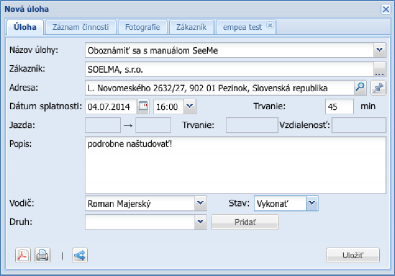
![]()
Úloha – všechny základní údaje o úloze
Záznam činnosti – údaje o činnostech, zprávách k úlohám, časech stavu úlohy
Fotografie – zobrazuje fotografie, které byly odeslány s úlohou ze smartphonu přes službu SeeMe Mobile
Zákazník – na importované údaje z modulu Zákazníci
Formulář – příklad empea test, formulář určený k vyplnění
Úloha přiřazená konkrétnímu uživateli se zobrazí v levé spodní části obrazovky. Nachází se mezi Naplánovanými úlohami.
Pokud při vytváření úlohy nebyl přiřazený uživatel, úloha se zobrazí v levé horní části obrazovky mezi Nenaplánovanými úlohami. Takovou úlohu můžete přiřadit uživateli později dvěma způsoby:
1. Otevřete úlohu a doplňte Řidiče (uživatele).
2. Přesuňte myší úlohu ke jménu uživatele (dole mezi Naplánované úlohy)
Vytvořená úloha se zobrazí na mapě na adrese zadaného zákazníka:
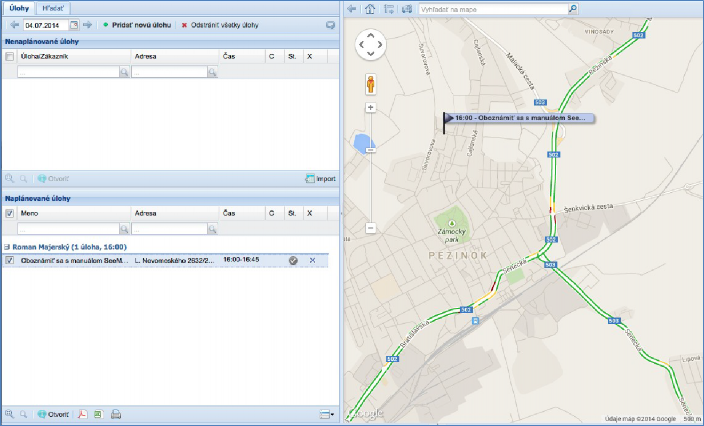
Odeslanou úlohu vidí okamžitě přidělený uživatel. Ten ji může přijmout, začít s ní pracovat nebo ji může odmítnout. Řídící pracovník vidí stav úlohy v aplikaci. Uživatel může odmítnutí úlohy písemně zdůvodnit.

Modrá – úloha probíhá, Zelená – úloha je ukončena, Červená – úloha byla odmítnuta
Všechny úlohy jsou po celou dobu uloženy v SeeMe, jsou archivovány a můžete se k nim kdykoliv vrátit.
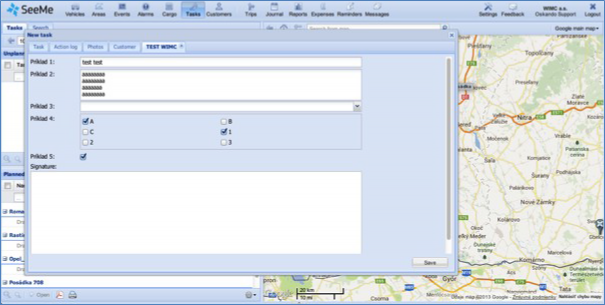
![]()
Pražská sídliště 9b, 669 02 Znojmo
IČ: 29354757, DIČ: CZ29354757
————————————————–
PROVOZOVATEL SLUŽBY:
AgroZETA servis s.r.o.
Za Zámečkem 744/9, 158 00 Praha 5
| E-mail: | info@gps-monitoring.cz |
|---|---|
| Telefon: | +420 774 264 933 |


Společnost AgroZETA servis s.r.o. rozšířila svoji působnost od 1.1.2014 i o služby spojené se satelitním monitoringem. Přinášíme Vám flexibilně se rozvíjející systém, spolehlivý a bezpečný GPS Monitoring.